
古いノートをお使いの方や現役を退いたノートに対してはHDDの交換が非常に有効です。今回は『Acronis Migrate Easy』の体験版をつかって、ノートPCのHDD換装を見てみましょう。
必要なもの
・換装用HDD(120GB程度がおすすめ。数年前のPCの場合、インターフェースに注意。
・外付け用HDDケース(USB接続、2.5インチHDD用)
・『Acronis Migrate Easy 体験版』
■まず以下から『Acronis Migrate Easy 体験版』をダウンロードし、インストールします。15日間有効の体験版とはいえ、非常によくできているソフトなので使わせていただきます。ちなみに半日あれば移行は完了するので問題ありません。
http://www.runexy.co.jp/files/acronis/me2008/trial.html
■換装先HDDを外付けUSBケースに入れ、PCと接続します。
■『Migrate Easy』を起動します。『新しいディスクの配置』が表示されます。ここでは『ディスクのクローン作成』をクリックします。
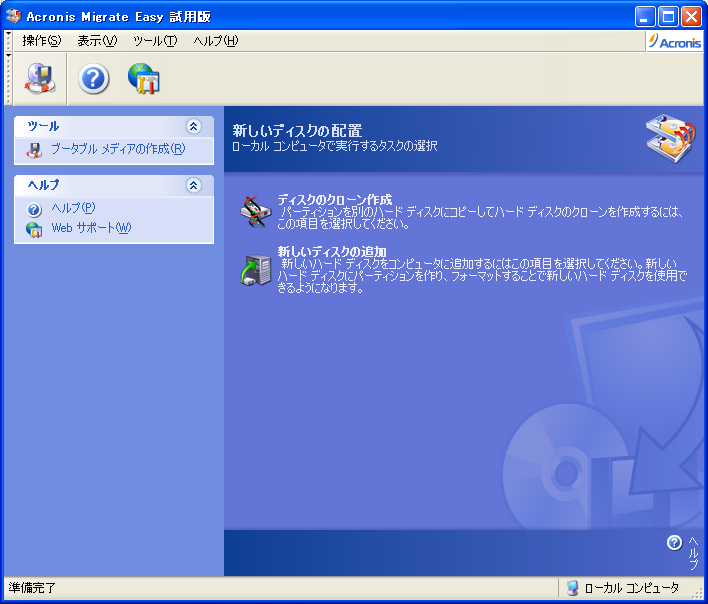
■『ディスクのクローン作成ウィザード』が起動します。次へ。
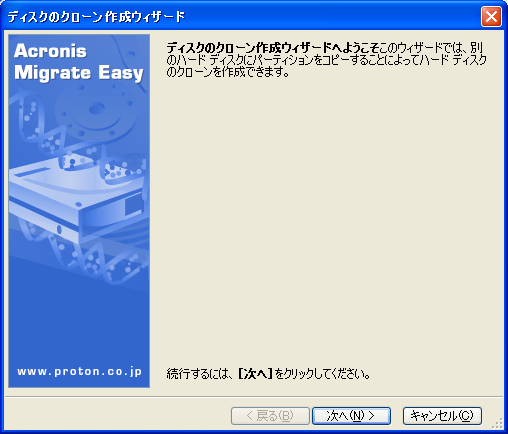
■『クローン方法』を選択します。わからなければ『自動』で行きましょう。
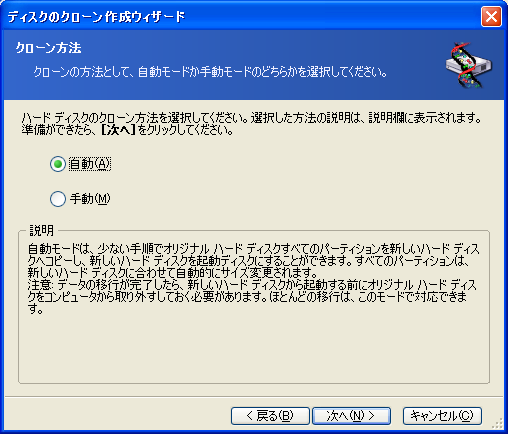
■『オリジナルハードディスク』を選択します。換装元のHDDという意味です。

■『ターゲットハードディスク』を選択します。換装先のHDDという意味です。

■換装先のHDDにデータがある場合、書き込むことができないので、通常は『パーティーションを削除する』を選択します。
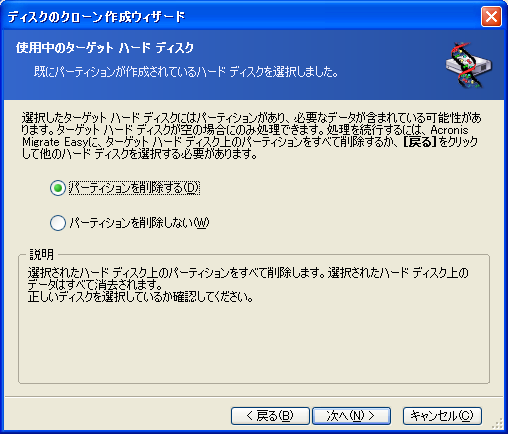
■『ハードディスクの構成』が表示されます。

■最後の確認が表示されます。これでよければ『実行』。PCが再起動します。

■Windowsが起動する前に『Migrate Easy』が割り込み処理を行います。このまま待ちます。

■ディスクのコピーができあがると以下のような画面が表示され、電源を切ります。
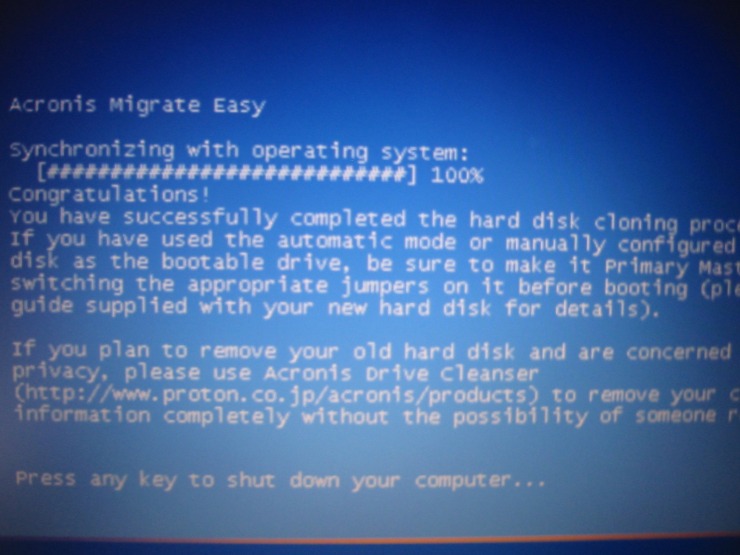
■換装元HDDをPCから取り出し、換装先HDDを代わりに入れ、電源を入れます。OSが起動し、新しいHDDで運用が可能です。